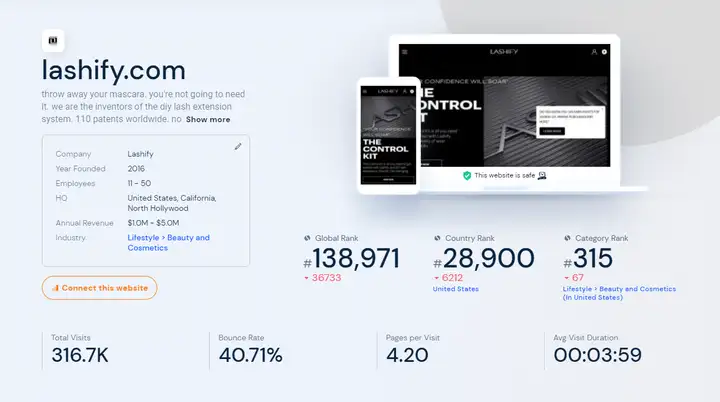如何用邮箱发送文件?邮箱上传附件教程
如何用邮箱发送文件?邮箱上传附件教程
在今天的数字化时代,电子邮件已成为人们日常生活和工作中不可或缺的一部分。通过电子邮件,我们可以轻松地与他人进行沟通、分享信息和发送文件。本文将详细介绍如何通过邮箱上传附件,使您能够更加高效地分享和传递重要文件。“蜂邮EDM外贸版”,专为外贸行业设计,反垃圾箱系统,内置邮箱清洗服务,让您的外贸开发信拥有高送达率。拖拽式编辑邮件,详细回执设计,实时跟进客户状态好帮手!
1. 了解您的邮箱
在开始学习如何发送文件之前,首先要确保您熟悉并了解自己所使用的邮箱。不同的邮箱服务提供商可能有不同的界面和操作方式。目前,常见的邮箱服务有Gmail、Outlook、Yahoo等。针对不同的邮箱,操作稍有差异,但基本原理相同。
首先,在您的邮箱中登录账户,然后进入“写邮件”或“新建邮件”界面。这是您开始发送文件的第一步,确保您已经登录并准备好进行新的邮件撰写。
2. 点击“附件”按钮
在新建邮件的界面中,通常会有一个“附件”按钮,该按钮是发送文件的入口。点击这个按钮将打开一个文件浏览器窗口,您可以从计算机中选择要发送的文件。
这是一个关键步骤,务必要仔细查找并确认“附件”按钮的位置。在一些邮箱中,它可能位于邮件编辑器的顶部或底部,有时可能隐藏在更多选项中。
3. 选择要发送的文件
一旦点击了“附件”按钮,您将看到一个文件浏览器窗口,显示您计算机上的文件和文件夹。通过浏览器,找到并选择您希望发送的文件。这可以是文档、照片、音频文件或任何其他您需要分享的内容。
确保选择的文件不超过邮箱服务商规定的附件大小限制,以免发送失败或遇到其他问题。通常,文件大小限制会在几MB到几十MB之间,具体取决于您所使用的邮箱提供商。
4. 等待文件上传完成
一旦您选择了要发送的文件,点击“打开”或相应的按钮,文件就会开始上传至您的邮件。上传时间取决于文件大小和您的网络速度。在文件上传的过程中,您可能会看到进度条,显示文件上传的百分比。
耐心等待文件上传完成,确保在上传过程中不要关闭邮件编辑窗口或切换到其他页面,以免中断上传过程。

5. 添加附件说明(可选)
在文件上传完成后,您可以选择在邮件中添加一些附件说明。这对于接收者更好地理解文件的内容或重要性是非常有帮助的。在邮件编辑器中,通常有一个文本框或区域,您可以输入附件说明或简短的消息。
6. 检查邮件并填写收件人信息
在文件上传和添加附件说明后,确保仔细检查您的邮件内容。填写收件人的电子邮件地址、主题和正文。如果一切都准备就绪,您就可以点击“发送”按钮将邮件和附件一起发送给您选择的收件人了。
7. 验证文件是否发送成功
发送邮件后,为了确保一切顺利,您可以前往“已发送”或“发件箱”查看发送的邮件记录。验证邮件是否成功发送以及附件是否正常附加是一个好习惯。这可以避免因网络问题或其他原因导致邮件发送失败。
8. 如何处理发送失败的情况
如果您在发送文件时遇到了问题,不要惊慌。常见的问题可能包括文件太大、网络连接不稳定或收件人地址错误。在这种情况下,您可以尝试重新发送邮件,确保文件大小符合要求,检查网络连接并确认收件人的电子邮件地址是否正确。
9. 定期清理附件和邮件
为了保持邮箱的整洁和良好的运行状态,定期清理附件和不必要的邮件是非常重要的。一些邮箱服务提供商有附件存储空间的限制,如果超过限制可能导致无法接收新的邮件或附件。因此,定期清理可以帮助您释放空间,确保邮箱的正常运行。
10. 使用云存储分享大文件
对于超过邮箱附件限制的大文件,您可以考虑使用云存储服务,如Google Drive、OneDrive或Dropbox。通过将文件上传到云存储,您可以生成共享链接,然后在邮件中发送链接给收件人。这种方式不仅能够方便地分享大文件,还可以避免因附件大小限制而导致的发送问题。“蜂邮EDM外贸版”,专为外贸行业设计,反垃圾箱系统,内置邮箱清洗服务,让您的外贸开发信拥有高送达率。拖拽式编辑邮件,详细回执设计,实时跟进客户状态好帮手!
通过学习如何使用邮箱发送文件,您可以更加便捷地与他人分享信息、协作工作。熟练掌握这一技能将提高您的工作效率,确保您能够及时地传递重要文件,促进团队合作和信息交流。